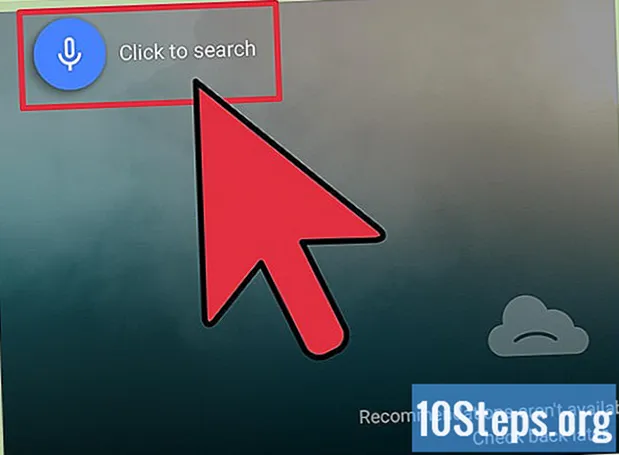Författare:
Virginia Floyd
Skapelsedatum:
14 Augusti 2021
Uppdatera Datum:
10 Maj 2024
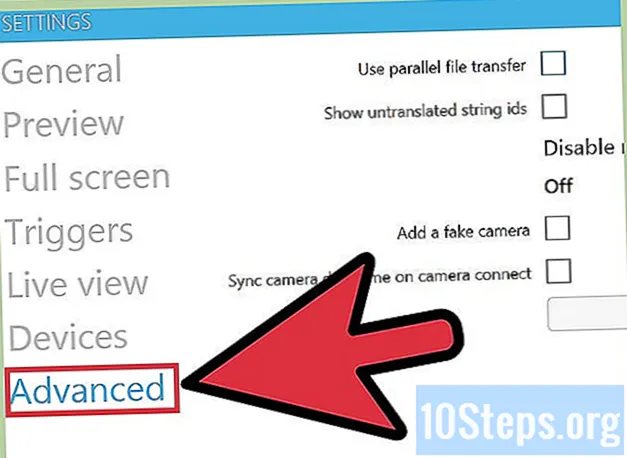
Innehåll
Andra avsnittUpptäck bara denna fantastiska internetdelningsprogramvara ?? Vill du få det som du vill ha det? Läs den här artikeln för att se hur du ändrar inställningarna.
Steg
Öppna digiCamControl och klicka på Inställningar i det övre högra hörnet.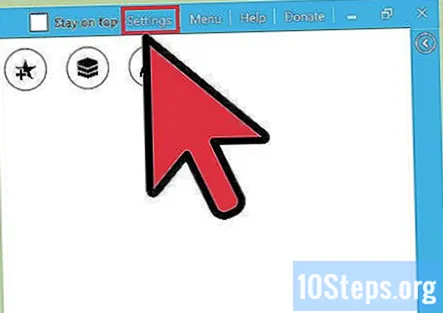

Klicka på Allmänt. Detta styr ditt tema (utseende), fångstfönster och språk.- Tema och språk är självförklarande. Gå med vad du gillar, kan se eller förstå.
- Huvudfönster: Detta ger dig antingen standard för alla dina alternativ när du gör inspelningen, eller bara har en liten, förenklad inspelningsskärm.

Gå till avsnittet Förhandsgranska.- De flesta av inställningarna är självförklarande. Inställningarna, med förklaringar, listas nedan.
- Spela upp ljud efter att bilden har tagits
- Automatisk förhandsgranskning - tar upp fotot till standardfönstret (inte den enkla fångsten), längst ner på skärmen. Om du spelar in höghastighetssekvenser kan du inaktivera detta. Det kommer att frigöra lite CPU.
- Auto förhandsgranskning Endast Jpg
- Försena inläsning av bild
- Visa knapparna för tumme upp / ner
- Visa fokuspunkter - om du har valt detta ser du var fokus ligger utan att behöva leta efter det.
- Låg minnesanvändning - använd detta när du ställer extra krav på din inställning, som vid användning av flera kameror.
- Ladda inte miniatyrer
- Rotera bilden
- Förhandsgranska bilden efter skott i livevy
- Live view-bilden fryser på sekunder:
- Snabbmenyn extern visning

Gör dina helskärmsval. Dom är:- Visa förstoringsglas i helskärm
- Helskärmsfönsterbakgrund:
- Förhandsgranska bilden efter tagning i helskärm
- Förhandsgranskningstid i sekunder:
- Använd extern visning
- Extern visningsväg
- Argument för extern tittare
Välj din trigger eller triggers.
- Tangentbord - välj om tangentbordet ska användas och vilken tangent eller inte. Välj nyckeln där du nu ser Ingen och välj också Alt, Ctrl eller Skift för att använda med dem.
- Webbserver - välj om du vill använda en webbserver för att avfyra kameran eller inte. Du måste ställa in den här tidigare för att kunna använda den.
Gör eventuella ändringar i Live view. Du använder stegen för att berätta för kameran vilken stegstorlek du vill att den ska använda när du fokuserar med datorn. Dina alternativ är: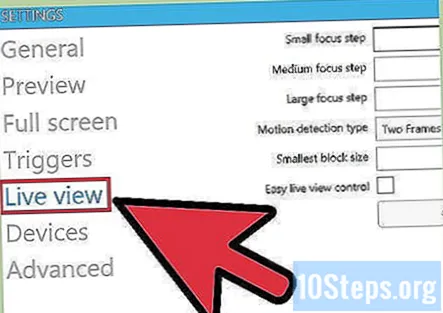
- Litet fokussteg
- Medium fokus steg
- Stort fokussteg
- Rörelsedetekteringstyp
- Minsta blockstorlek
- Enkel live-visningskontroll
- Visa överlagringsmapp
Se om du behöver lägga till några enheter.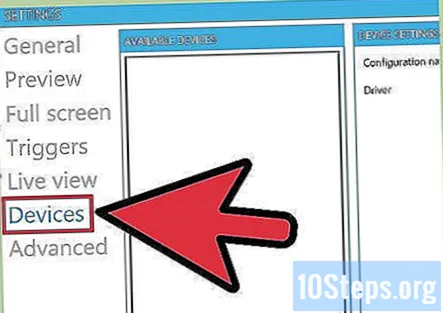
Gör eventuella avancerade ändringar.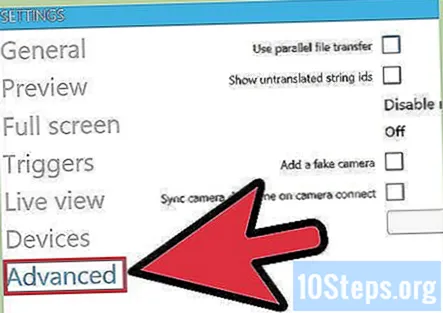
Frågor och svar från gemenskapen
Tips
- Var medveten om att även om du ser alternativet listat så kan din speciella kamera, eller kanske inte, ha den förmågan.